Использование системы мониторинга
Наблюдать за устройствами можно через приложение My iRZ Online или веб-сайт: my.irzonline.com
Для юридических лиц доступен веб-сайт с расширенным функционалом: web.irzonline.com
Интерфейс my.irzonline.com
Способен масштабироваться под размер экрана, на скриншоте вид для ПК:
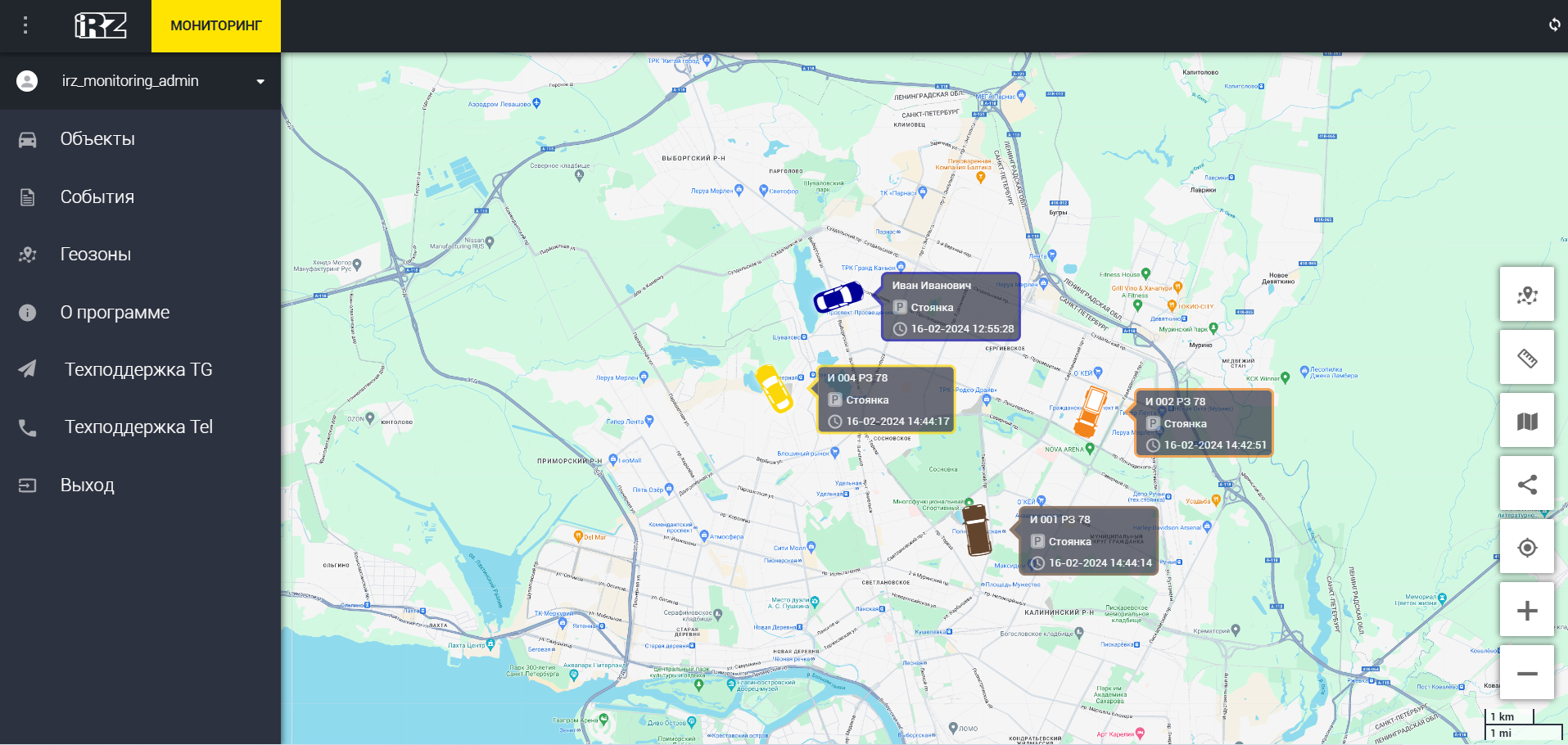
В левой части экрана расположено меню управления, в меню входит:
1. Логин пользователя - здесь можно оплатить абонентскую плату за содержание на сервере и настроить кабинет, включить или отключить уведомления, изменить пароль
2. Объекты - отсюда можно быстро найти выбранное устройство на карте, посмотреть статистику, историю передвижений и события, можно осуществить блокировку двигателя при подключеном реле, переименовать устройство, сменить вид и цвет иконки, а также удалить устройство из кабинета
3. События - показывает все события по всем объектам в кабинете, под событиями понимаются превышения скорости, въезд и выезд из геозон, и другие события которые можно настроить через дилера или тех. поддержку
4. Геозоны - здесь находится список созданных пользователем геозон и возможность добавления новых, под геозоной понимается область на карте, область может быть произвольной и в любом месте на карте, их применяют для генерации событий о посещении или покидании какой-либо области
5. О программе - этот раздел служит для знакомства с лицензионным соглашением, политикой конфиденциальности и другими правовыми аспектами системы мониторинга
6. Техподдержка TG - переводит в мессенджер Telegram для общения с тех. поддержкой системы мониторинга
7. Техподдержка Tel - набирает номер телефона тех. поддержки
8. Выйти - выходит из личного кабинета
В правой части экрана расположено меню взаимодействия с картой, в меню входит:
1. Кнопка отображения геозон - включает или выключает видимость геозон
2. Линейка - используется для определения расстояния на карте
3. Кнопка смены типа карты - доступны Open Street Map, Google Maps, вид со спутников и отображение пробок
4. Кнопка определения местоположения вашего смартфона
5. Кнопки масштабирования + и -
Интерфейс web.irzonline.com (для юр. лиц)
Не масштабируется, предназначен для работы с ПК:
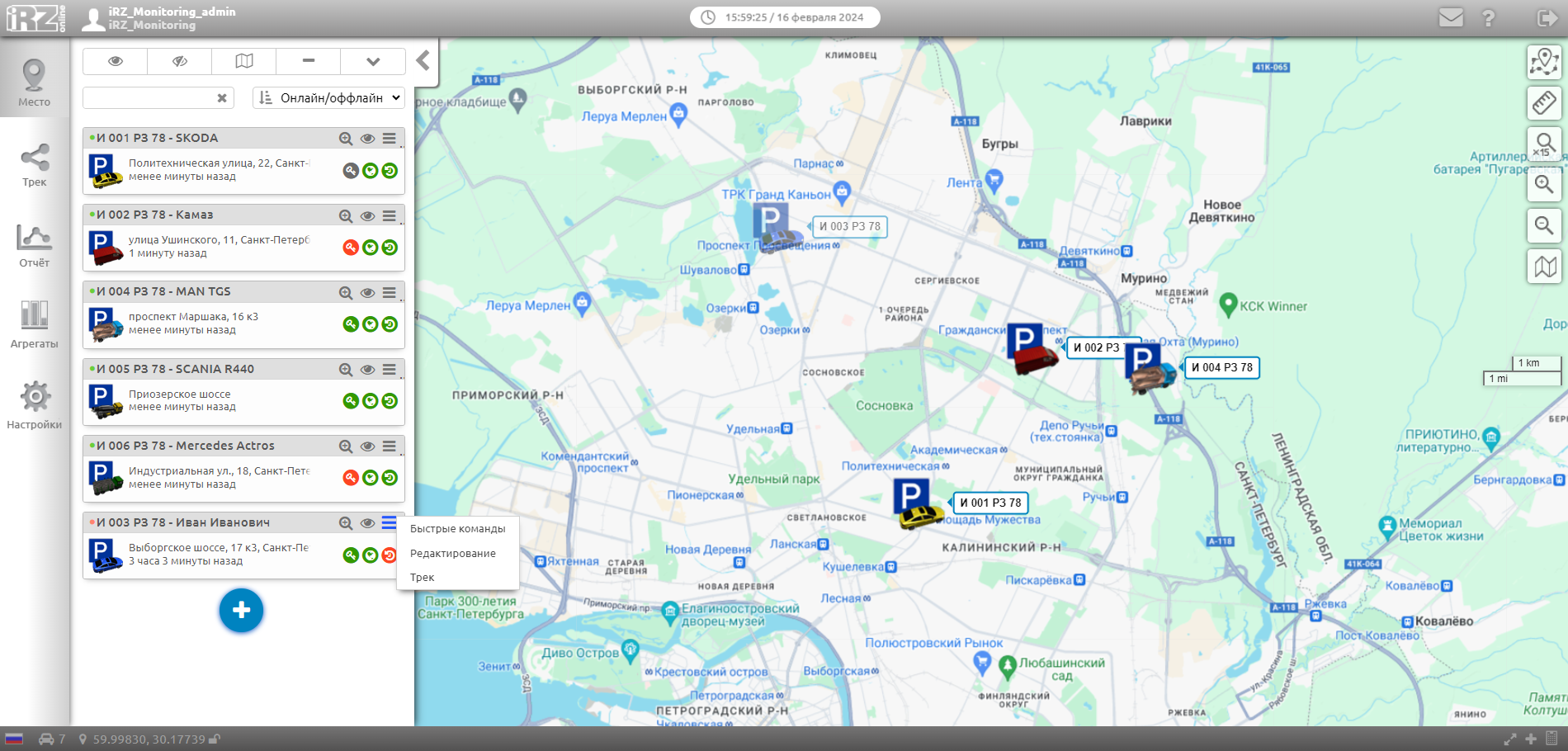
В левой части экрана расположено меню управления, в меню входит:
1. Место - здесь расположился список объектов, отсюда можно быстрой найти выбранное устройство на карте и осуществить блокировку двигателя при подключенном реле
2. Трек - позволяет построить историю передвижения транспорта за выбранный пользователем период, здесь же находится статистика за выбранный период.
3. Отчет - вклада предназначена для построения отчета по выбранным объектам
4. Агрегаты - визуализация работы подключенных датчиков
5. Настройки - обширный раздел предназначенный для создания отчетов, датчиков и других настроек, о функционале данного раздела созданы отдельные статьи в базе знаний
В правой части экрана расположено меню взаимодействия с картой, в меню входит:
1. Кнопка отображения геозон - включает или выключает видимость геозон
2. Линейка - используется для определения расстояния на карте
3. Кнопки масштабирования - х15 отвечает за максимальное приближении, + и -
4. Кнопка смены типа карты - доступны Open Street Map, Google Maps, вид со спутников и отображение пробок
Сервис поддержки клиентов работает на платформе UserEcho

